Fritz!Box: Hilfreiche Tricks und wie Du sie nutzt
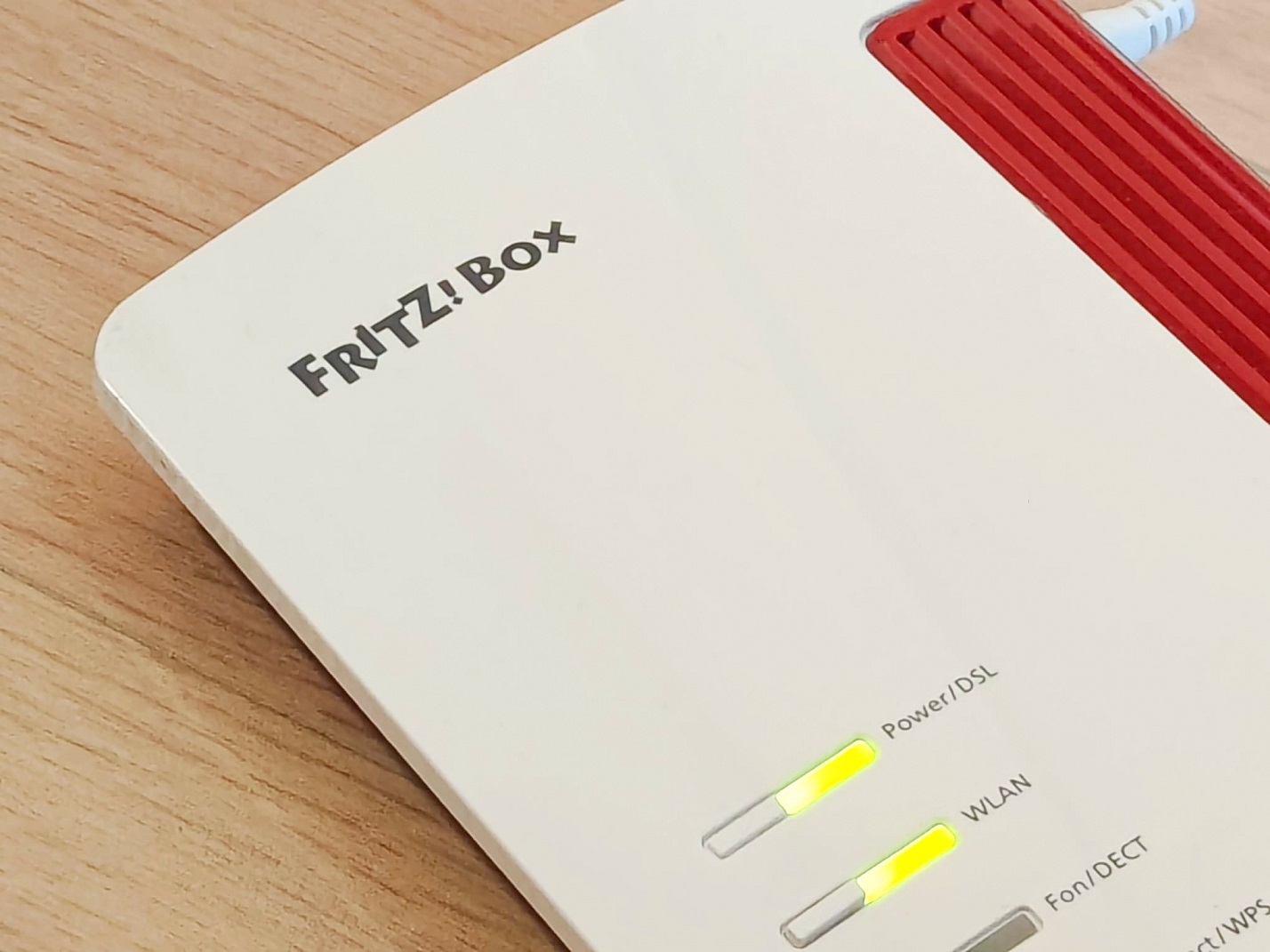
Spannende Tipps zur Fritz!Box
Fritz!Box: Qualität aus Deutschland
Mit dem Berliner Unternehmen AVM haben wir hierzulande einen Router-Hersteller am Start. Das Portfolio ist breit gefächert und deckt alle wichtigen Anschlüsse von (V)DSL über Koaxialkabel und Glasfaser bis hin zu Mobilfunk (5G / LTE) ab. Aufgrund der vorbildlichen und langen Software-Unterstützung greifen viele Menschen zur Fritz!Box, um ins Internet zu kommen.
Für die meisten unserer Ratschläge musst Du Dich in die Benutzeroberfläche Deines AVM-Netzwerkgeräts begeben. Diese ist über den Browser auf Smartphones, Tablets und Computern unter der Adresse fritz.box erreichbar.
FRITZ!Box-Tipps für mehr Internetgeschwindigkeit
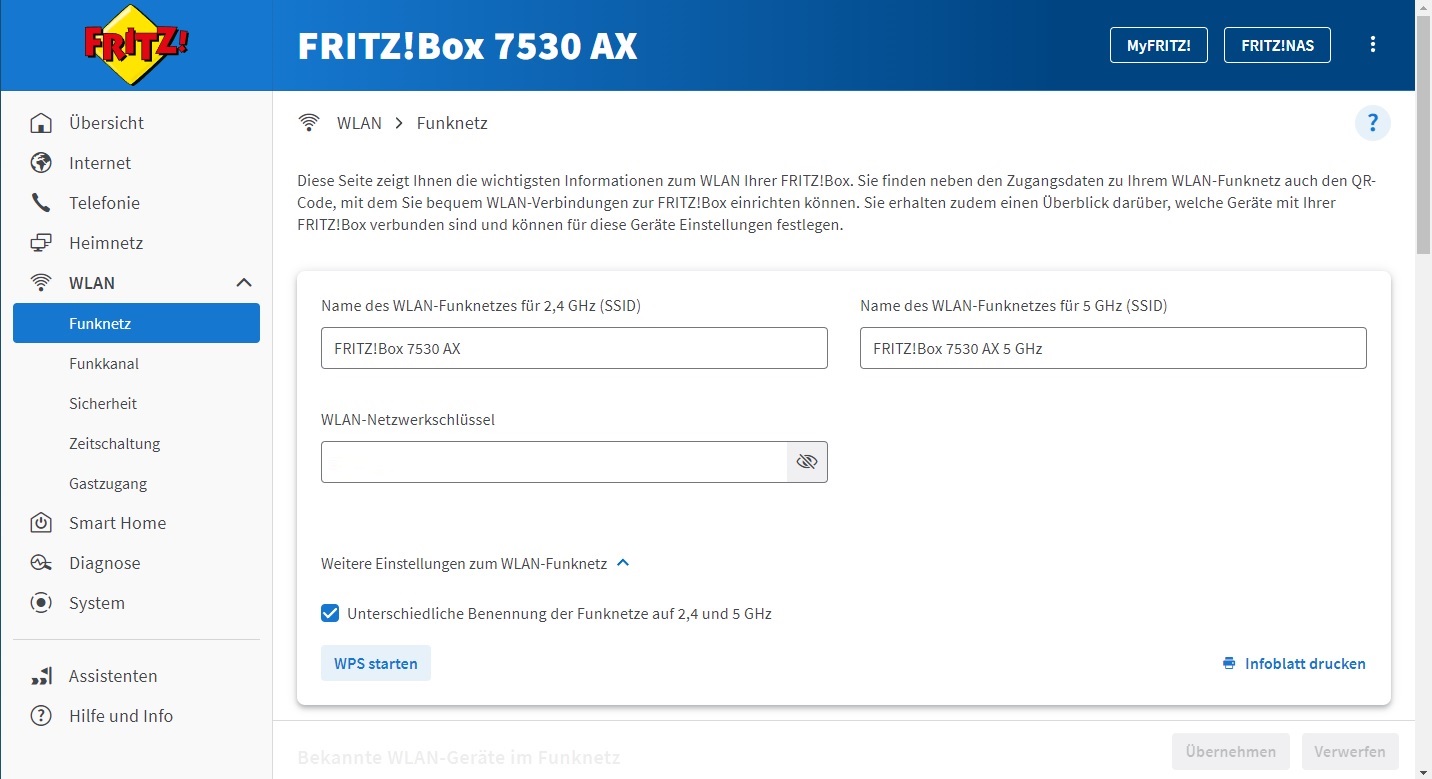
5 GHz ist am schnellsten
Aktuelle Router des Anbieters funken im WLAN über 2,4 GHz und 5 GHz. Dabei ist die niedrigere Frequenz langsamer, hat aber eine bessere Reichweite. Umgekehrt liefert die höhere Frequenz mehr Speed, hat aber eine kürzere Reichweite. Wenn der Router nicht allzu weit weg ist, nutze 5 GHz. Am besten richtest Du dafür im Bereich WLAN / Funknetz unterschiedliche Benennungen der Funknetze ein.
Etwas gemein, aber durchaus effizient, ist die Priorisierung des Internetverkehrs. Dadurch bist Du in Deinem Heimnetzwerk in der ersten Startreihe. In der Fritz!Box-Benutzeroberfläche wird hierfür der Bereich Internet / Filter geöffnet. Unter Echtzeitanwendungen klickst Du auf „Neue Regel“. Wähle Dein Gerät und alle Netzwerkanwendungen aus. Klicke abschließend auf „übernehmen“.
Liefert der Anbieter die versprochene Geschwindigkeit? Das kannst Du im Abschnitt Internet / Informationen in der Übersicht überprüfen. Wenn die Werte für empfangene und gesendete Daten zu stark von Deinem Tarif abweichen, wende Dich an den Provider. Stichwort Minderungsrecht bei langsamem Internet.
Zu guter Letzt sei noch die Funkkanal-Option im WLAN-Abschnitt erwähnt. Wähle einen möglichst wenig genutzten Kanal.
Maßnahmen an der FRITZ!Box für eine stabilere Verbindung
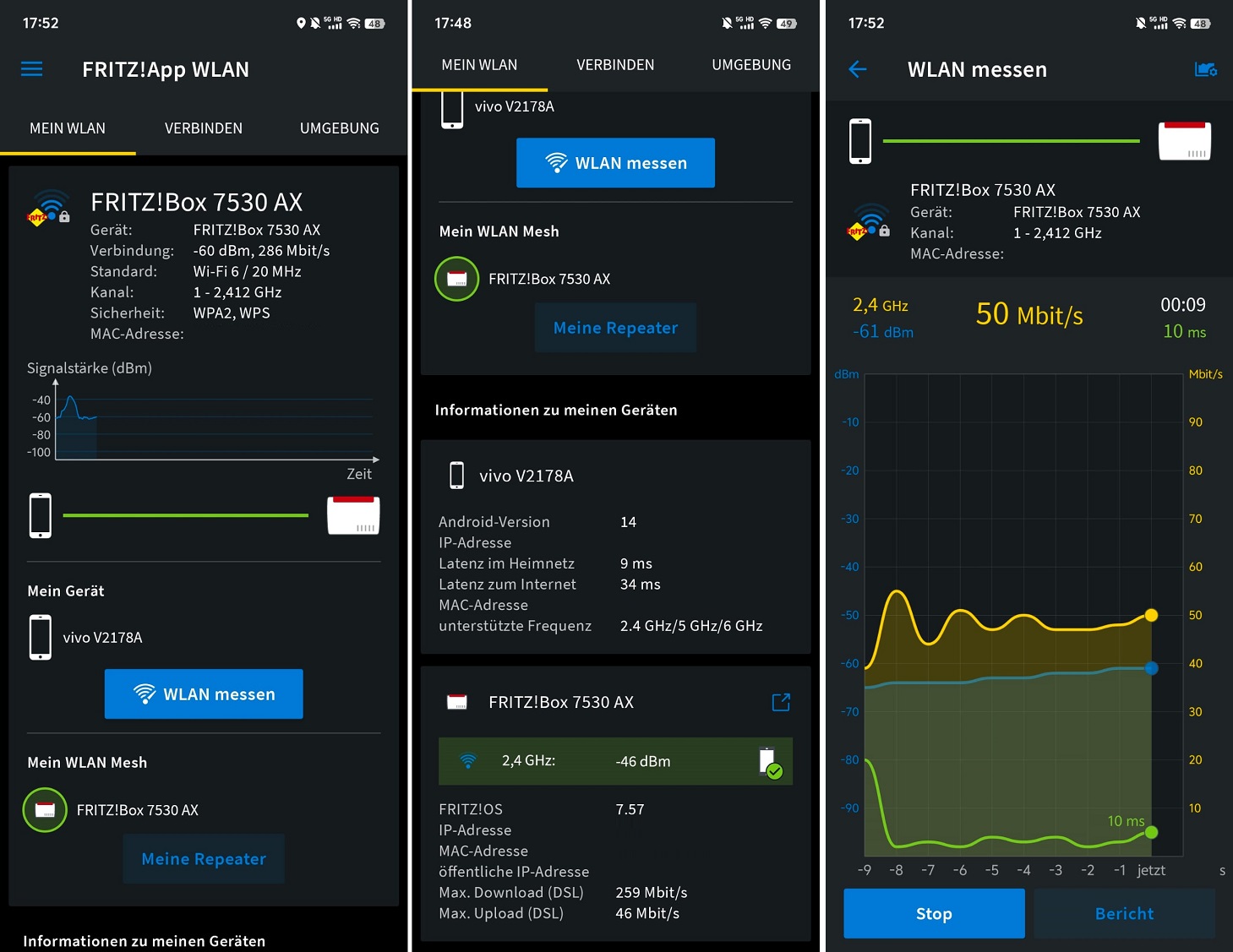
Die WLAN-Wünschelrute
Internet, das ständig abschmiert, ist frustrierend. Schuld am Empfangsproblem kann ein schlechter Standort des Routers sein. Lade Dir das Programm Fritz!App WLAN hier für Android und hier für iOS auf Dein Smartphone. Das ist quasi eine Wünschelrute für den Wi-Fi-Empfang. Gehe damit durch die Wohnung / das Haus und schaue, wo es die beste Verbindung gibt.
Der folgende Trick ist zwar prinzipiell simpel, wird im Eifer des Alltags aber manchmal trotzdem nicht beherzigt. Ein Router braucht Freiraum, damit seine Antennen effektiv Signale senden und empfangen können. Stelle die Fritz!Box deshalb nicht in einer ungünstigen Ecke ab und achte darauf, sie nicht unter Kleidungsstücken oder Zeitungen zu begraben.
FRITZ-Einstellungen für erhöhte Sicherheit
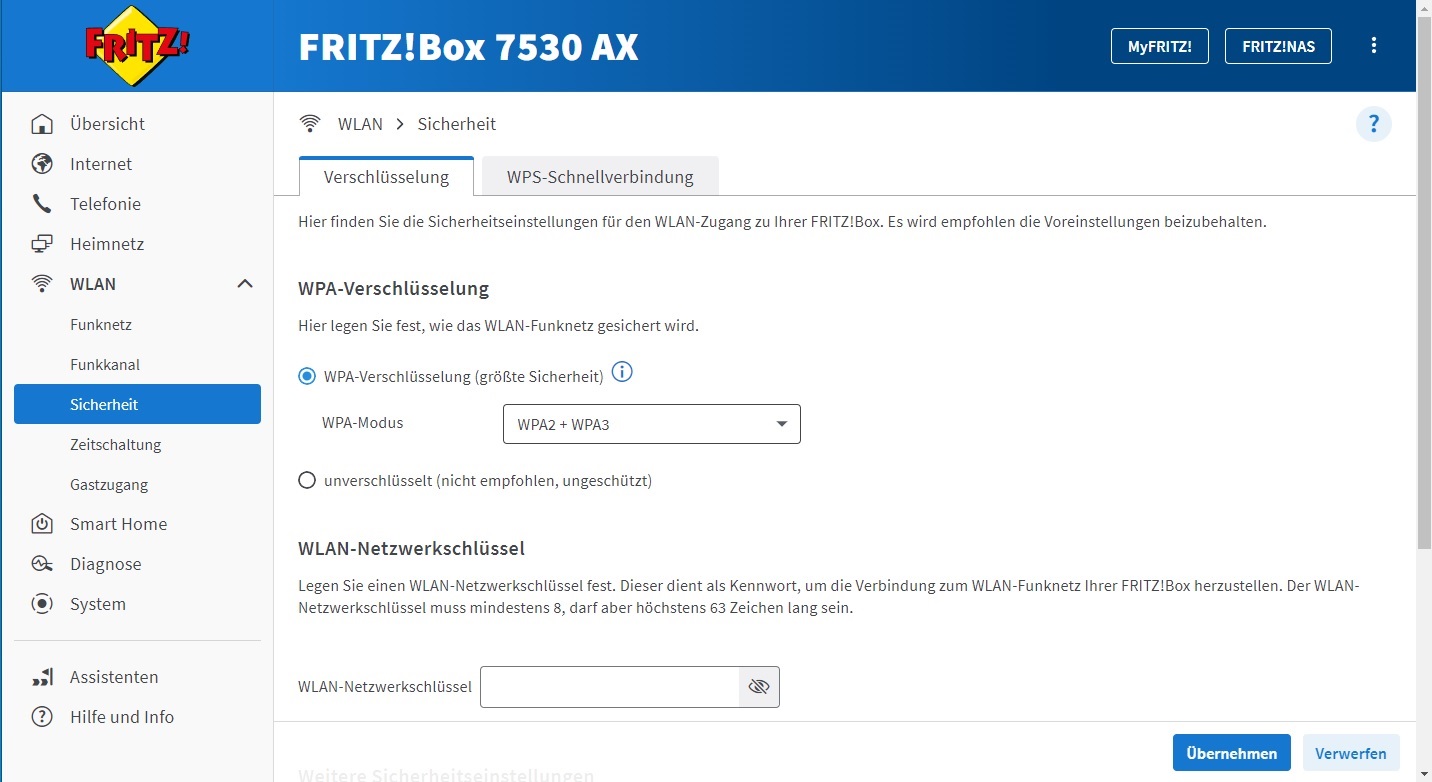
WPA3 ist am sichersten
Eine gute Verschlüsselung ist essenziell, damit Du kein Opfer von Hackern wirst. Deshalb raten wir zum aktuellsten Verschlüsselungsstandard WPA3. Zunächst muss hierfür in der Oberfläche die Sektion WLAN / Sicherheit aufgerufen werden. Bei WPA-Verschlüsselung stellst Du auf WPA2 + WPA3 um. Achtung: Es ist ein Betriebssystem ab Android 10 / iOS 13 /iPad OS 13 erforderlich.
Die Fritz!Box hat eine Zwei-Faktor-Authentifizierung. Bestimmte, sensible Einstellungen, wie eine Rufumleitung oder das Sichern von Einstellungen, erfordern eine Bestätigung. Diese kann etwa per Druck einer Router-Taste oder über eine App wie Google Authenticator erfolgen. Du kannst eine App dafür unter System / Fritz!Box-Benutzer / Benutzername einrichten.
Wenn jemand Fremdes bei Dir zu Besuch ist oder Du Deine Daten besonders schützen willst, bietet sich der Gastzugang ein. Das ist ein WLAN-Netz, das vom Heimnetz getrennt ist. Dadurch können Besucher ins Internet, aber haben keinen Zugriff auf Router oder Geräte. Im Bereich WLAN unter Gastzugang lässt sich diese Funktion samt separaten Zugangsdaten einrichten.
Kinder und Teenager mit der FRITZ!Box schützen
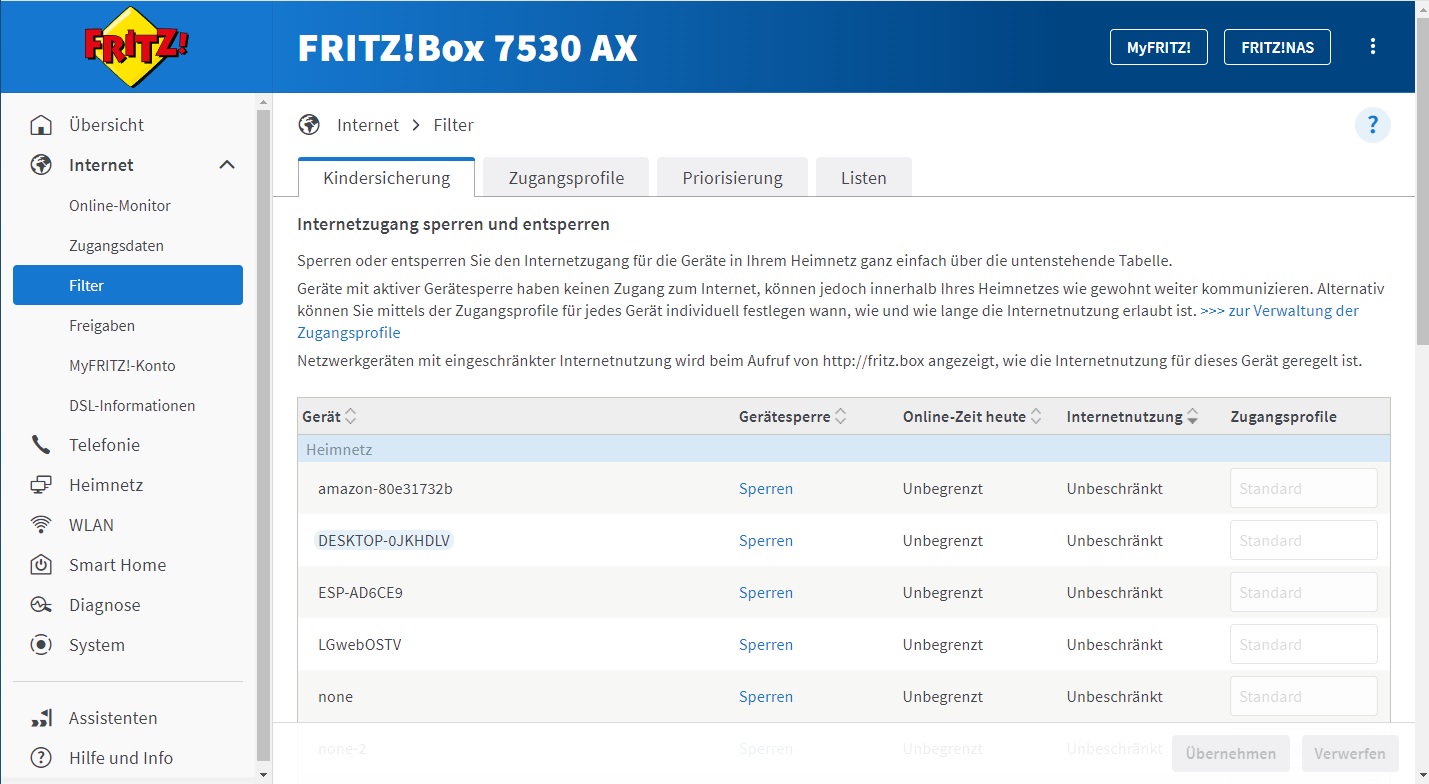
Eingebauter Kinderschutz
Im Internet gibt es allerlei Inhalte, die nur für Erwachsene geeignet sind. Deinen Nachwuchs kannst Du mit der integrierten Kindersicherung der Fritz!Box schützen. Sie befindet sich in der Sektion Internet / Filter. Du siehst eine Liste mit allen verbundenen Endgeräten. Soll der Sprössling lediglich im Heimnetz kommunizieren, sperrst Du das entsprechende Gerät für das Internet.
Alternativ kann ein Zugangsprofil eingerichtet werden, mit dem sich gezielt Inhalte erlauben oder verweigern lassen. Mit einem Klick auf den Stift öffnet sich der Bearbeitungsmodus. Neben einer Zeitbeschränkung sind unten die Filter für Internetseiten konfigurierbar. Du kannst Listen mit Seiten erstellen, die das Kind oder der Teenager besuchen oder nicht besuchen darf.
Praktisch ist das BPjM-Modul der Fritz!Box. Es filtert automatisch Websites aus, welche die Bundeszentrale für Kinder- und Jugendmedienschutz indiziert hat.
Praktische Kniffe für die Fritzbox-Telefonie
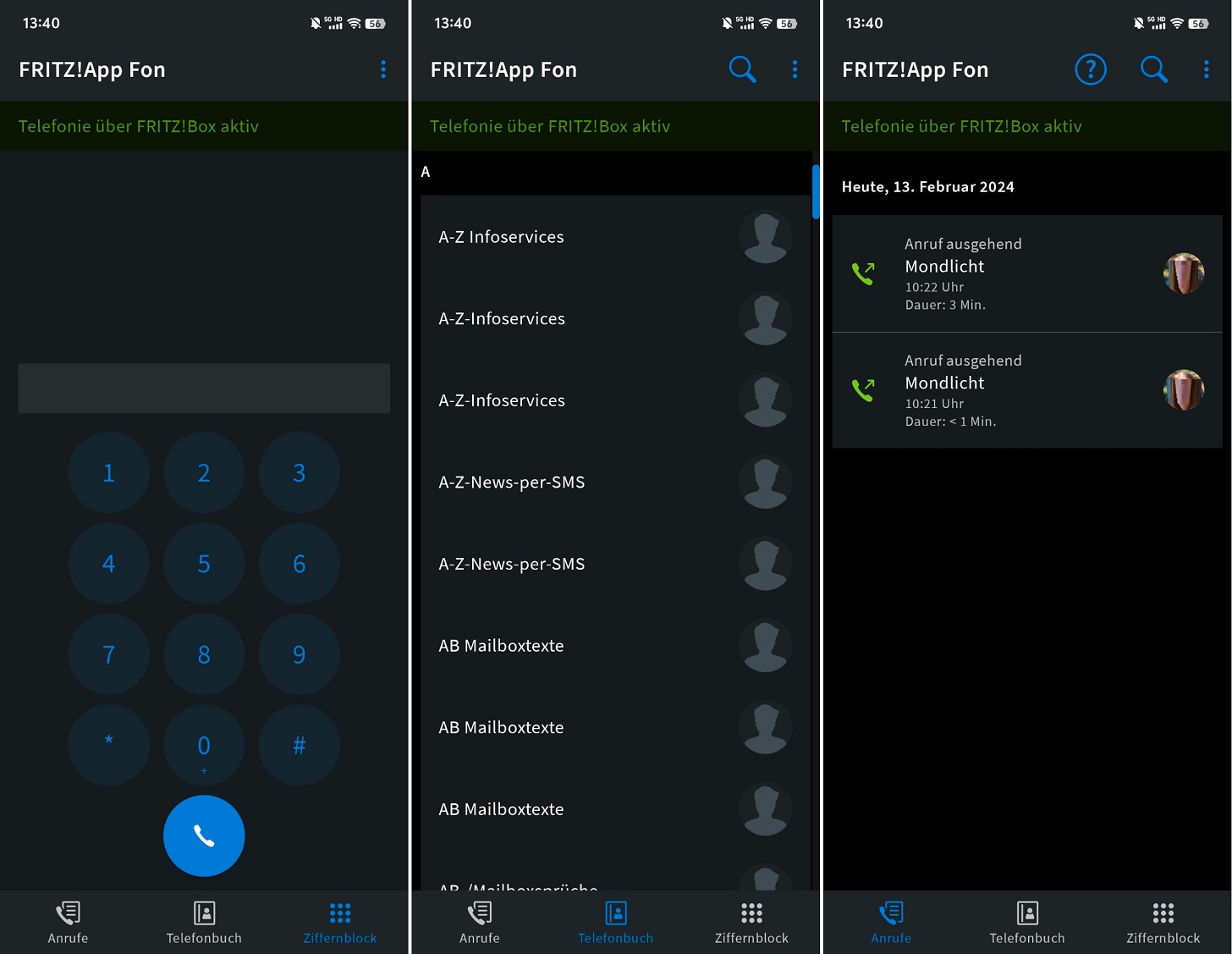
Handy als Festnetztelefon benutzen
Werbeanrufe können ganz schön lästig sein. Wenn Dein Festnetztelefon trotz Verbot gegen unerlaubter Werbung öfters wegen belästigenden Callcenter-Mitarbeitern klingelt, sperre sie aus. Hierfür wird in der Benutzeroberfläche der Menüpunkt Rufbehandlung im Abschnitt Telefonie geöffnet. Im Reiter Rufsperren lassen sich einzelne Nummern, Bereiche oder sogar Telefonbücher blockieren.
Dir sind anonyme Anrufer nicht geheuer? In der Rufsperre kannst Du auch im Menü Bereich „hinzufügen“ die Option Ohne Rufnummer (Anonym) auswählen. Hat ein Teilnehmer seine Telefonnummer unterdrückt, wird er dann nicht mehr zu Dir durchgestellt.
Wenn Du kein Festnetztelefon hast, kannst Du ganz einfach Dein Smartphone als eines einrichten. Hierfür muss nur die Anwendung Fritz!App Fon hier für Android und hier für iOS auf dem Handy installiert werden. Das Programm leitet Dich durch die simple Einrichtung. Anschließend telefonierst Du daheim in HD-Qualität und bist auf dem Handy per Festnetznummer erreichbar.
Weitere Tipps für Smart-Home-Anwendungen
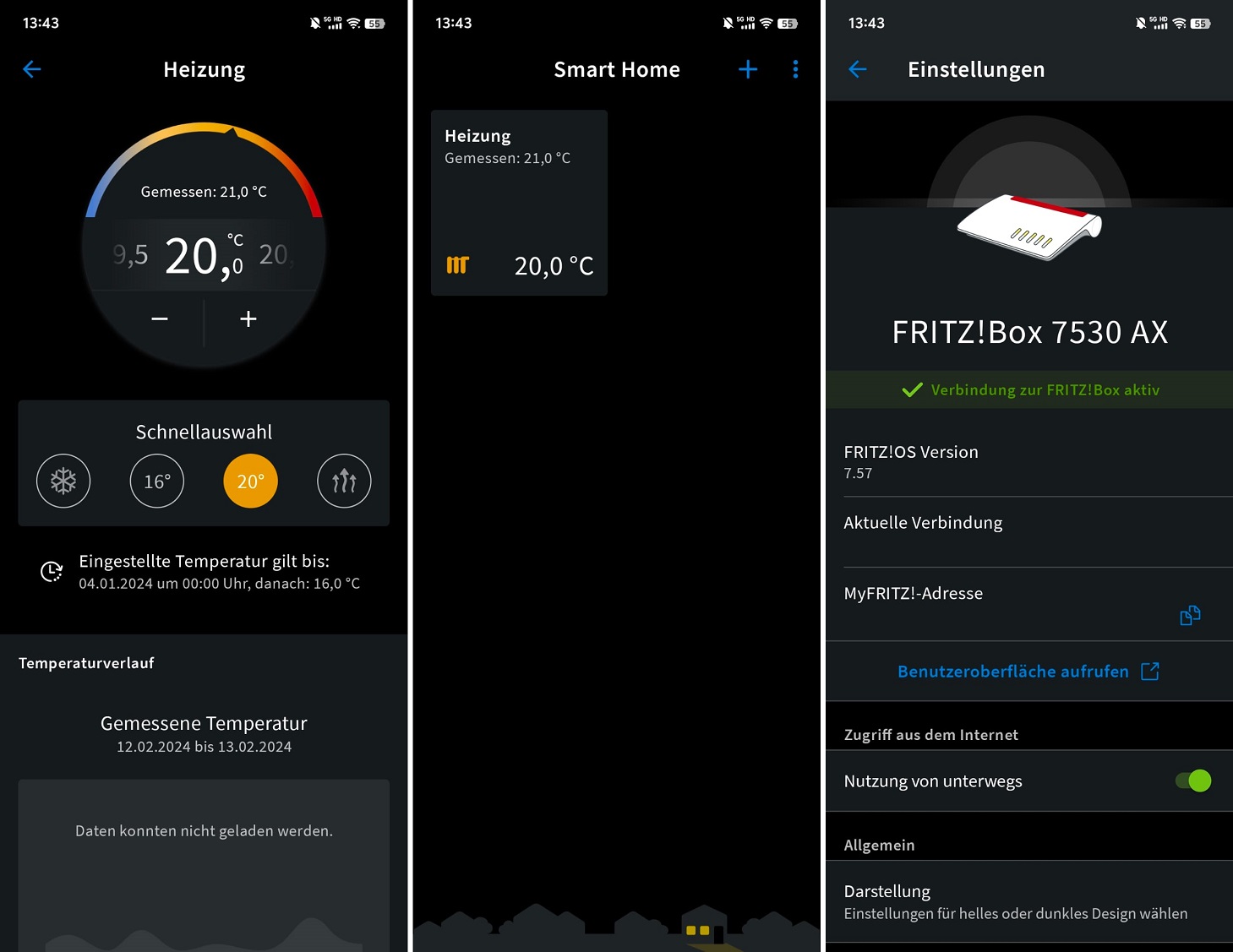
Smart-Home mit der Fritz!Box
Wie wir schon eingangs erwähnt haben, ist die Fritz!Box viel mehr als nur ein schnöder Router. Sie kann auch als Zentrale für die Heimvernetzung dienen. Hierfür findet die von der Telefonie bekannte DECT-Schnittstelle Verwendung. AVM offeriert eine Vielzahl von Smart-Home-Produkten, von der Glühlampe und der Steckdose über den Temperatursensor bis zum Heizungsthermostat.
Die Verbindung ist dabei spielend einfach. Mit der DECT-Taste am Router und dem Gerät erfolgt die Einbindung ins Drahtlosnetzwerk blitzschnell. In der Oberfläche unter Smart Home lassen sich die Geräte verwalten. Ergänzend gibt es das Programm Fritz!App Smart Home hier für Android und hier für iOS. Manche Produkte erlauben sogar die Alexa-Sprachsteuerung.
Tricks für geringeren Energieverbrauch
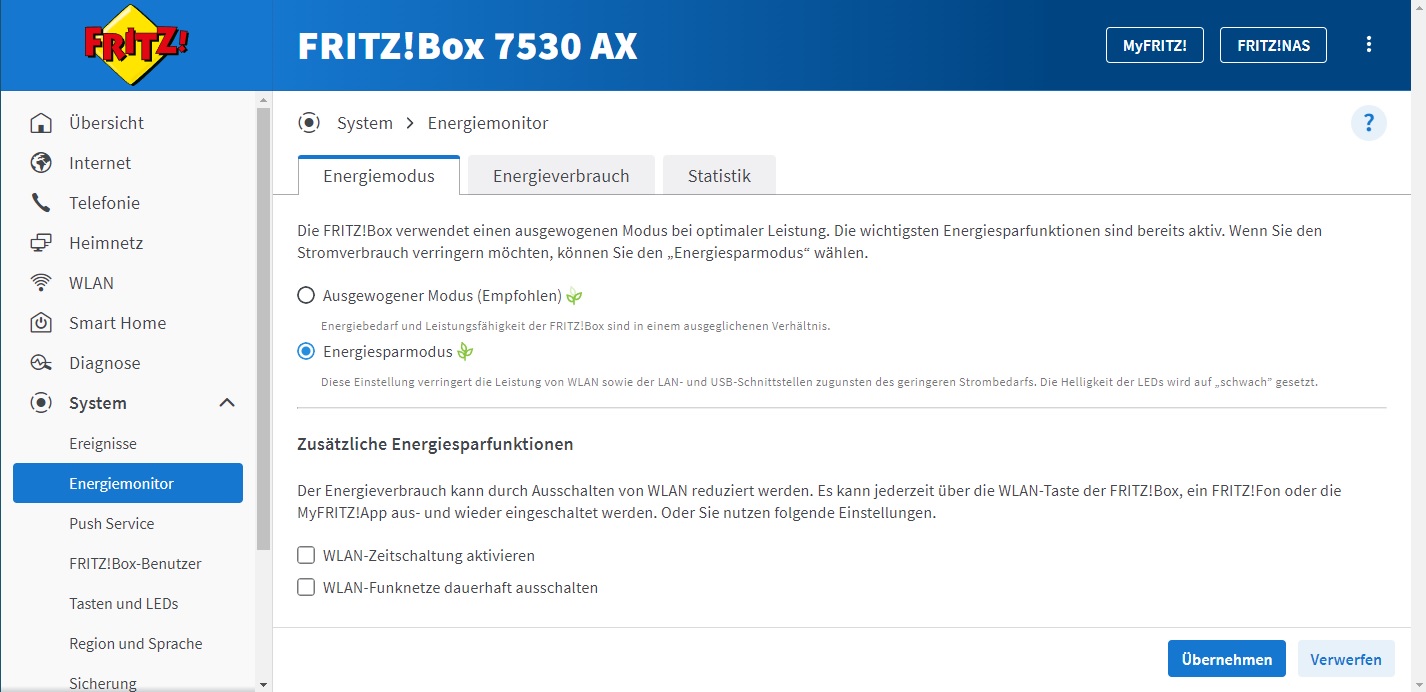
Energiesparmodus des Routers
Strom ist ein wichtiges, aber teures Gut. Hierzulande sollen die Energiepreise dieses Jahr um durchschnittlich acht Prozent steigen. Wenn Du Strom sparen möchtest, kannst Du Deine Fritz!Box entsprechend konfigurieren. Begib Dich in der Oberfläche zu System / Energiemonitor. Das ist die zentrale Anlaufstelle rund um den Stromverbrauch des Routers.
Auf Wunsch lässt sich der Energiesparmodus einschalten. Er verringert die WLAN-, LAN-, und USB-Leistung und dimmt die Fritz!Box-LEDs. Außerdem kannst Du eine Zeitschaltung einrichten. Wenn Du schläfst, ist das WLAN dann inaktiv und verbraucht nicht unnötig Energie. Falls Du gar kein Wi-Fi, sondern kabelgebundenes LAN nutzt, deaktiviere das WLAN einfach dauerhaft.
Fritz!Box als Netzwerkspeicher nutzen
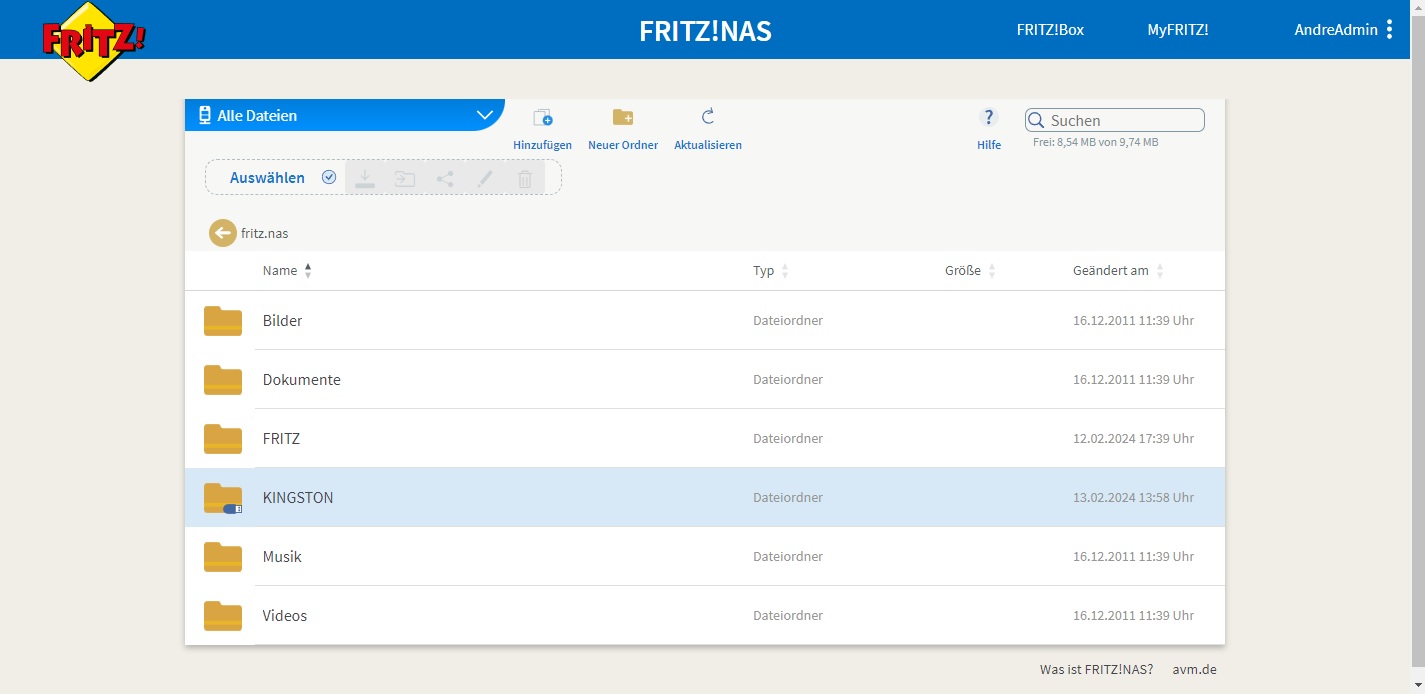
Fritz!Box als Netzwerkspeicher
Mit dem USB-Anschluss Deines Netzwerkgeräts kannst Du einen sogenannten NAS (Network Attached Storage, Netzwerkspeicher) einrichten.
Hierfür muss zunächst ein Speichermedium (USB-Stick oder externe Festplatte / SSD) eingesteckt werden. Der Datenträger muss formatiert sein und darf über maximal vier Partitionen mit jeweils 4 TB verfügen.
Du kannst beispielsweise Fotos, Videos und Musik auf dem Stick / der Festplatte speichern und dann von überall aus über das Internet darauf zugreifen. Um diese Funktion zu aktivieren, muss der USB-Fernanschluss ausgeschaltet werden. Klicke in der Oberfläche auf Heimnetz, dann USB / Speicher. Schaue, ob im Reiter USB-Fernanschluss ein Haken ist. Falls ja, entferne den Haken.
Die NAS-Funktion wird in der Geräteübersicht des Abschnitts USB / Speicher unter Heimnetzfreigabe aktiviert. Jetzt kannst Du auf alle auf dem Datenträger gespeicherten Inhalte zugreifen, indem Du in einem Internetbrowser http://fritz.nas eingibst und Dich mit Deinem Benutzernamen und Kennwort einloggst. Bequemer geht es mit der MyFritz!App (hier für Android und hier für iOS).



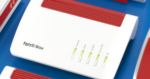


Kommentar verfassen